| Oracle® Fusion Middleware Oracle Mobile Security Suiteの管理 11gリリース2 (11.1.2.3) for All Platforms E61946-02 |
|
 前 |
 次 |
| Oracle® Fusion Middleware Oracle Mobile Security Suiteの管理 11gリリース2 (11.1.2.3) for All Platforms E61946-02 |
|
 前 |
 次 |
この項には、モバイル・セキュリティ・マネージャの使用開始に役立つトピックが含まれます。内容は次のとおりです。
モバイル・セキュリティ・マネージャには2つの管理者グループがあり、システム管理者グループには管理のためのすべての権限があるのに対し、ヘルプ・デスク管理者グループの権限は限定的です。システム管理者はシステムの構成、ポリシーの定義、モバイル・ロールの管理などの高度な操作を担当し、ヘルプ・デスク管理者はモビリティ・プログラムにユーザーのデバイスを登録するための招待や、パスワードおよびパスコードのリセット、ワークスペースのロック解除など、定期的な操作を担当します。表2-1に、システム管理者とヘルプ・デスク管理者に付与される権限の違いを示します。
表2-1 モバイル・セキュリティ・マネージャでのシステム管理者、ヘルプ・デスク管理者およびエンド・ユーザーの権限の比較
| 権限 | システム管理者 | ヘルプ・デスク管理者 | エンド・ユーザー |
|---|---|---|---|
|
デバイスに関する権限 |
|||
|
モバイル・デバイスの検索と表示 |
はい |
はい |
はい(自分のデバイスのみ。) |
|
モバイル・デバイスのロック、ワイプ、登録解除、同期およびパスコードのリセット/クリア |
はい |
はい |
はい(自分のデバイスのみ。) |
|
ワークスペースに関する権限 |
|||
|
ワークスペースの検索と表示 |
はい |
はい |
はい(自分のワークスペースのみ。) |
|
ワークスペースのロック、ロック解除、ワイプおよびパスコードのリセット |
はい |
はい |
はい(自分のワークスペースのみ。ロック解除はできません。) |
|
モバイル・ユーザーに関する権限 |
|||
|
接続されているアイデンティティ・ストアでのユーザーの検索および基本的なユーザー情報の表示 |
はい |
はい |
いいえ |
|
モバイル・ユーザーのデバイスをモビリティ・プログラムに登録するための招待 |
はい |
はい |
いいえ |
|
モバイル・ロールに関する権限 |
|||
|
接続されているアイデンティティ・ストアでのロールの検索と表示 |
はい |
はい |
いいえ |
|
ロールに割り当てられたポリシーの表示 |
はい |
はい |
いいえ |
|
ロールへのポリシーの割当て(または割当ての解除) |
はい |
いいえ |
いいえ |
|
デバイスをOracle Mobile Security Suiteに登録するためのロール割当て別ユーザーの招待 |
はい |
いいえ |
いいえ |
|
ロール割当てによる、デバイスとワークスペースのロック、ロック解除およびワイプ |
はい |
いいえ |
いいえ |
|
モバイル・アプリケーション・カタログに関する権限 |
|||
|
モバイル・アプリケーション・カタログでのアプリケーションの検索と表示 |
はい |
はい |
いいえ |
|
モバイル・アプリケーション・カタログでのアプリケーションの追加、編集または削除 |
はい |
いいえ |
いいえ |
|
モバイル・デバイス構成に関する権限 |
|||
|
電子メール、VPN、カレンダ、Wi-Fiのデバイス構成の検索と表示 |
はい |
はい |
いいえ |
|
電子メール、VPN、カレンダ、Wi-Fiのデバイス構成の追加、編集または削除 |
はい |
いいえ |
いいえ |
|
モバイル・セキュリティ・ポリシーに関する権限 |
|||
|
モバイル・セキュリティ・ポリシーの検索と表示 |
はい |
はい |
いいえ |
|
モバイル・セキュリティ・ポリシーの作成、編集および削除 |
はい |
いいえ |
いいえ |
|
その他の管理権限 |
|||
|
モバイル・セキュリティ・マネージャの設定の表示 |
はい |
いいえ |
いいえ |
|
モバイル・セキュリティ・マネージャの設定の変更 |
はい |
いいえ |
いいえ |
|
エンド・ユーザー用セルフ・サービス・コンソールへのアクセス |
はい |
はい |
はい |
管理者グループの構成は、インストール時とインストール後のどちらでも行うことができます。システム管理者グループおよびヘルプ・デスク管理者グループの構成をインストール時に行うには、OMSS_IDSTORE_ROLE_SECURITY_ADMINロールとOMSS_IDSTORE_ROLE_SECURITY_HELPDESKロールのそれぞれにマッピングされるLDAPグループを指定します。
管理者グループの構成をインストール後に行うには、「アイデンティティ・ストア設定」タブを開いて(方法は第11.2.2項「「モバイル・セキュリティ設定」ページを開く方法」を参照)、「システム管理グループ」表および「ヘルプデスク・グループ」表でLDAPグループ名を更新します。
|
注意: 管理者ロールの変更が有効になるのに最大10分かかることがあります。 |
この項には次のトピックが含まれます:
システム管理者、ヘルプ・デスク管理者およびエンド・ユーザーのそれぞれに専用の管理コンソールがあり、このコンソールを使用してモバイル・セキュリティ・マネージャを操作します。この3つのコンソールはすべて、Webブラウザで表示する必要があります。
|
注意: 管理コンソールに情報を入力するときは、通知テンプレートの内容を定義するときを除いて、< (小なり記号)や> (大なり記号)を使用しないでください。<および>は制限付き文字です。 |
システム管理者はモバイル・セキュリティ・マネージャ・コンソールにログインし、ヘルプ・デスク管理者はヘルプ・デスク・コンソールにログインします。ヘルプ・デスク・コンソールのインタフェースは限定的であり、ヘルプ・デスク管理者というロールに必要な機能のみを備えています。
モバイル・セキュリティ・マネージャ・コンソールとヘルプ・デスク・コンソールのどちらも、Oracle Access Managementコンソール上にデプロイされます。Oracle Mobile Security SuiteとOracle Identity Managerが統合されている場合は、コンソールのページもOracle Identity Managerコンソールと統合され、モバイル・セキュリティ・マネージャの管理をどちらのコンソールからでも行うことができます。
モバイル・セキュリティ・マネージャ・コンソール
モバイル・セキュリティ・マネージャ・コンソールは、次の6つのページで構成されます。
モバイル・デバイス - ユーザーによって登録されたデバイスとワークスペースが表示され、デバイスまたはワークスペースに対してセキュリティ・アクションを実行します(ロック、ロック解除、ワイプなど)。
モバイル・アプリケーション・カタログ - カタログ内のアプリケーションの追加と削除、およびアプリケーションの詳細の編集を行います。
モバイル・セキュリティ・ポリシー - モバイル・セキュリティ・ポリシーの作成、編集および削除と、ロールへのポリシーの関連付けを行います。
モバイル・ロール - デバイスをOracle Mobile Security Suiteに登録するためのロール割当て別ユーザーの招待、デバイスとワークスペースのロール割当て別のロック、ロック解除およびワイプ、およびロールへのポリシーの割当て(または割当て解除)を行います。
モバイル・ユーザー - 基本的なユーザー情報が表示され、ユーザーのデバイス/ワークスペースをOracle Mobile Security Suiteに登録するための招待を行います。
モバイル・デバイス構成 - 新しい電子メール、VPN、カレンダまたはWi-Fiの構成の追加または既存の構成の編集または削除を行います。
「モバイル・セキュリティ・マネージャ設定」ページは、Oracle Access Managementコンソールの「構成」セクションにあります。
図2-1 Oracle Access Managementコンソールに表示されるモバイル・セキュリティ・マネージャ・コンソール
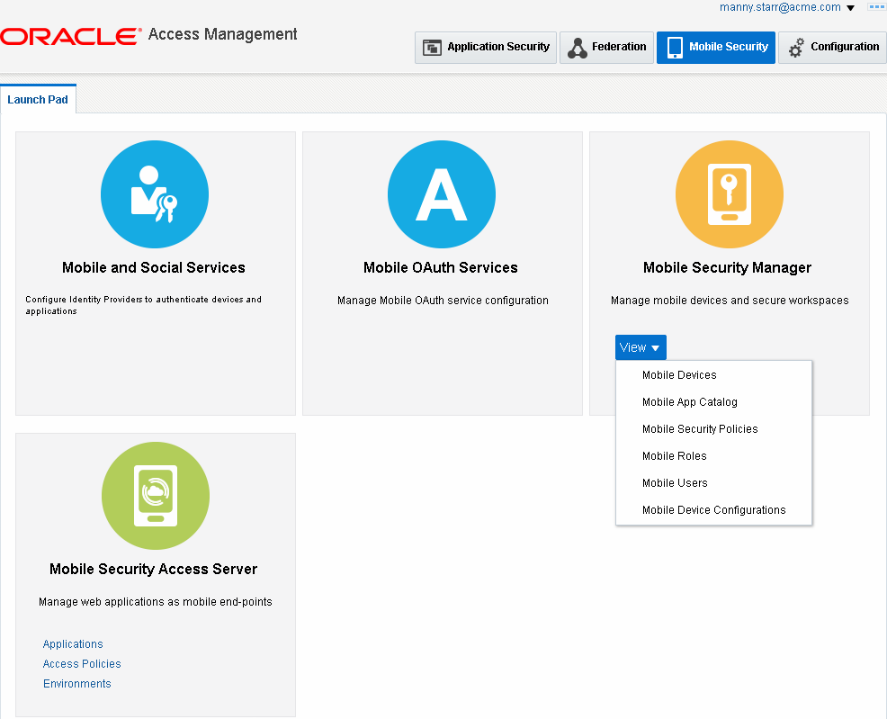
図2-2 Oracle Identity Managerコンソールに表示されるモバイル・セキュリティ・マネージャ・コンソールのページ
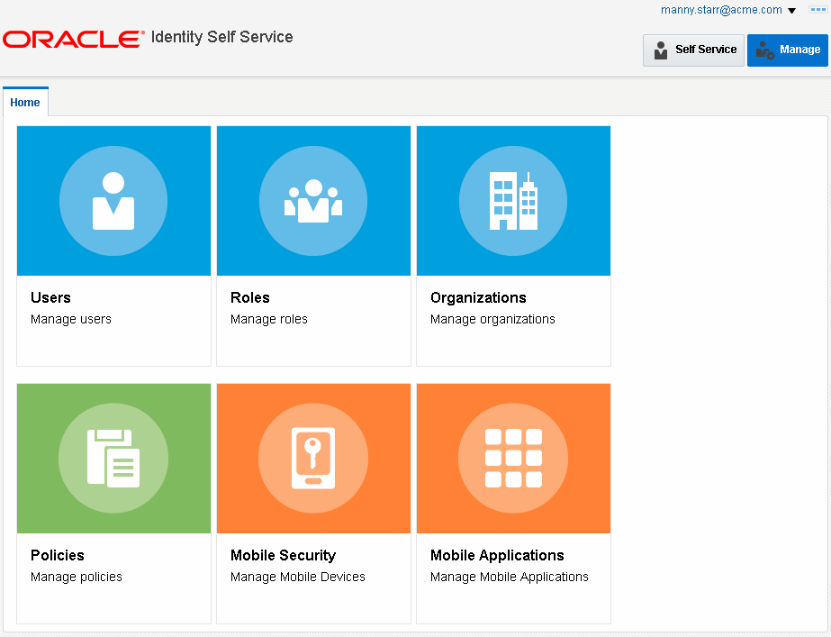
ヘルプ・デスク・コンソール
ヘルプ・デスク・コンソールは、モバイル・セキュリティ・マネージャ・コンソールの6つのページに加えてAccess Managerの管理用の「セッション管理」ページで構成されています。ヘルプ・デスク・コンソールには「モバイル・セキュリティ・マネージャ設定」ページはありません。
モバイル・セキュリティ・マネージャのセルフ・サービス・コンソール
Oracle Mobile Security Suiteの機能の1つとしてセルフ・サービス・コンソールがあり、エンド・ユーザーはこれを使用して次のことを実行できます。
デバイスをOracle Mobile Security Suiteに登録する
自分のデバイスとワークスペースの詳細を表示する
セルフ・サービス管理操作(ロック、ワイプ、登録解除、パスコードのリセットなど)を実行する
システム管理者およびヘルプ・デスク管理者も、セルフ・サービス・コンソールにログインして各自のデバイスを管理できますが、エンド・ユーザーとしてOracle Mobile Security Suiteに登録されていることが前提となります。
図2-4 Oracle Access Managementコンソールに表示されるセルフ・サービス・コンソール・ページ
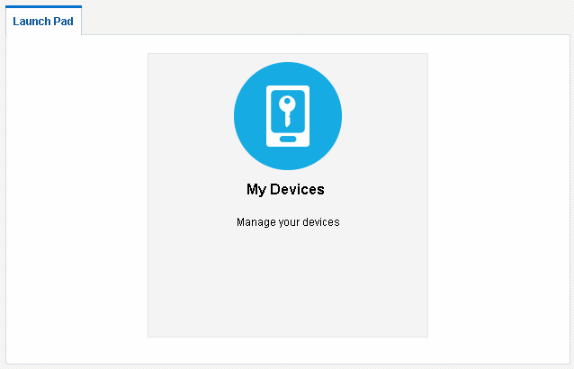
図2-5 Oracle Identity Managerコンソールの中に表示されるセルフ・サービス・コンソール
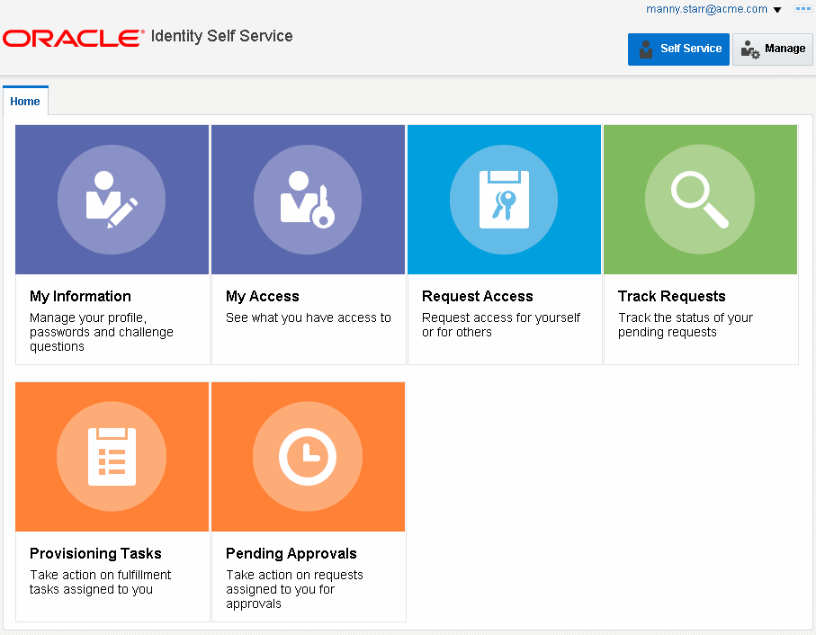
この項には次のトピックが含まれます:
モバイル・セキュリティ・マネージャ・コンソールとヘルプ・デスク・コンソールを開く
この手順は、Oracle Access Managementコンソールでモバイル・セキュリティ・マネージャ・コンソールのページを開くときに使用します。ヘルプ・デスク管理者の場合は、ヘルプ・デスク・コンソールがかわりに開きます。
ブラウザ・ウィンドウで、適切なプロトコル(HTTPまたはHTTPS)を使用してOracle Access Managementコンソールを開きます。次に例を示します。
https://hostname:policy-manager-port/access
または
https://oam.example.com:14150/access
詳細は、『Oracle Fusion Middleware Oracle Access Management管理者ガイド』のOracle Access Managementコンソールの使用に関する項を参照してください。
各自のユーザー名とパスワードでログインします。
ロールに応じて、モバイル・セキュリティ・マネージャ・コンソールとヘルプ・デスク・コンソールのいずれかが開きます。
次のいずれかのオプションを選択します。
ヘルプ・デスク管理者としてログインしている場合は、ヘルプ・デスク・コンソールが開きます。起動パッドのグリッドに表示されているタイルをクリックすると、モバイル・セキュリティ・マネージャのページが開きます。
システム管理者としてログインしている場合は、「モバイル・セキュリティ」をクリックします。
モバイル・セキュリティ起動パッドが開きます。
「モバイル・セキュリティ・マネージャ」の下の「表示」をクリックし、メニューのモバイル・セキュリティ・コンソールのページを選択します。
Oracle Identity Managerでモバイル・セキュリティ・マネージャ・コンソールを開く
この手順は、Oracle Identity Managerコンソールでモバイル・セキュリティ・マネージャ・コンソールのページを開くときに使用します。
適切なプロトコル(HTTPまたはHTTPS)を使用して、ブラウザでOracle Identity Managerコンソールを開きます。
https://oim-server-host:oim-server-port/identity
または
https://oim.example.com:14000/identity
各自のユーザー名とパスワードでログインします。
右上隅にある「管理」をクリックします。
「管理」の「ホーム」ページが開きます。
モバイル・セキュリティ・マネージャ・コンソールのページは、次のようにOracle Identity Managerと統合されています。
「ポリシー」をクリックし、メニューから「モバイル・セキュリティ・ポリシー」を選択します。
「モバイル・セキュリティ」をクリックし、メニューから「デバイス」または「デバイス構成」を選択します。
「ユーザー」または「ロール」をクリックします。モバイル・セキュリティ・マネージャのタブは、「ユーザー」ページと「ロール」ページに組み込まれています。
Oracle Identity Managerコンソールの「ホーム」ページの「モバイル・アプリケーション」をクリックします。
コンソールを使用しているときはいつでも、ページ右上部分のユーザー名の下のドロップダウン・メニューにある「ヘルプ」リンクをクリックできます。表示されているコンソール・ページの説明のヘルプ・ページが自動的に開きます。モバイル・セキュリティ・マネージャのフィールド・レベルのヘルプに表示される説明は、『Oracle Mobile Security Suiteコンソール・ヘルプ・リファレンス』にも記載されています。
ヘルプの使用方法の全般的な情報は、『Oracle Fusion Middleware Oracle Access Management管理者ガイド』のオンライン・ヘルプへのアクセスに関する項を参照してください。